-

- 複製
- 複製到 Windows PC
-
不以隨附軟體進行檔案備份
不以隨附軟體進行檔案備份
用以下方法將檔案複製到電腦。
如果剩餘電池電量不足,無法完成操作。首先將電池完全充電。
小心
以 USB 訊號線連接攝影機與 PC 電腦時,所錄媒體將處於唯讀狀態。
註
以支援 AVCHD(影片)/JPEG(相片)檔案的軟體來編輯/檢視檔案。
上述的電腦操作可能隨著所用的系統而出現差異。
中斷本裝置與電腦的連接
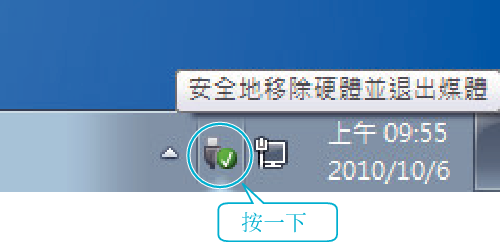
(Windows 7/Windows 8/Windows 8.1)
不以隨附軟體進行檔案備份
用以下方法將檔案複製到電腦。
如果剩餘電池電量不足,無法完成操作。首先將電池完全充電。
以 USB 訊號線連接攝影機與 PC 電腦時,所錄媒體將處於唯讀狀態。
以支援 AVCHD(影片)/JPEG(相片)檔案的軟體來編輯/檢視檔案。
上述的電腦操作可能隨著所用的系統而出現差異。
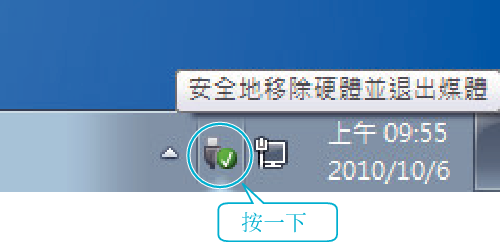
(Windows 7/Windows 8/Windows 8.1)